Actualmente Android por defecto no permite realizar capturas de pantalla y son muy poco los móviles que de serie ofrecen esa posibilidad. En este tutorial vamos a ver como podemos realizar capturas de la pantalla de nuestro móvil sin necesidad de ser root desde Windows. Para ello nos hace falta usar el SDK de Android, donde a continuación os voy a detallar los pasos que tenemos que seguir.
Descarga e instalación del SDK para Windows
Para descargar el SDK de Android es tan fácil como ir a web oficial y seleccionar el sistema operativo que tengamos, en este caso Windows. Encontramos dos archivos, un ZIP y un instalable. La diferencia es que el instalable te comprueba antes que tienes Java SE Development Kit (JDK).
Una vez descomprimido o instalado tenemos que ejecutar el SDK Manager. El SDK Manager es donde instalamos las versiones de Android, las herramientas de Google, de otras empresas y creamos las imágenes de Android para el emulador, algo que ya veremos en otro tutorial.
Cuando ejecutamos el SDK Manager nos hará una búsqueda de los paquetes disponibles, recomendando muchas cosas que no nos va a hacer falta para hacer capturas de pantalla, por lo tanto le damos a Cancel.
Ahora deberemos de ir a Available packages y seleccionar Google USB Driver package, que se encuentra dentro de Third Party Add-ons. Lo instalamos aceptando su licencia.
Instalando los drivers en Windows
Ahora tenemos que activar el modo Depuración USB en nuestro móvil. Para ello tenemos que ir a Ajustes -> Aplicaciones -> Desarrollo y activar la Depuración USB. Para evitar problemas no tener activado el modo para la transferencia de archivos.
Ahora al conectar el móvil por USB nos pedirá que instalemos los drivers. Tendremos que hacerlos de forma manual y seleccionar la carpeta “google-usb_driver”, que se encuentra dentro de la carpeta del SDK.
Cómo hacer capturas
Para poder realizar las capturas tenemos que abrir la carpeta “tools” y ejecutar el archivo ddms.bat, el Dalvik Debug MonitorUna vez abierto el Dalvik Debug Monitor tenemos que seleccionar el móvil e ir a Device -> Screen capture…
En Device Screen Capture ya podemos realizar capturas de nuestro móvil, tan sólo tenemos que refrescar la pantalla y guardar las capturas directamente en un archivo PNG o copiar la captura en el portapapeles.
Vía
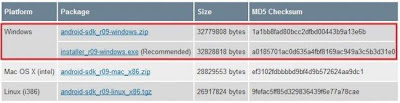



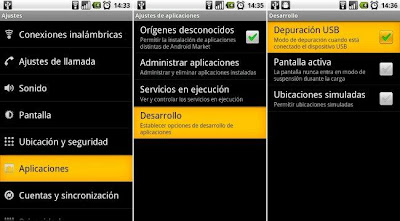




No hay comentarios:
Publicar un comentario